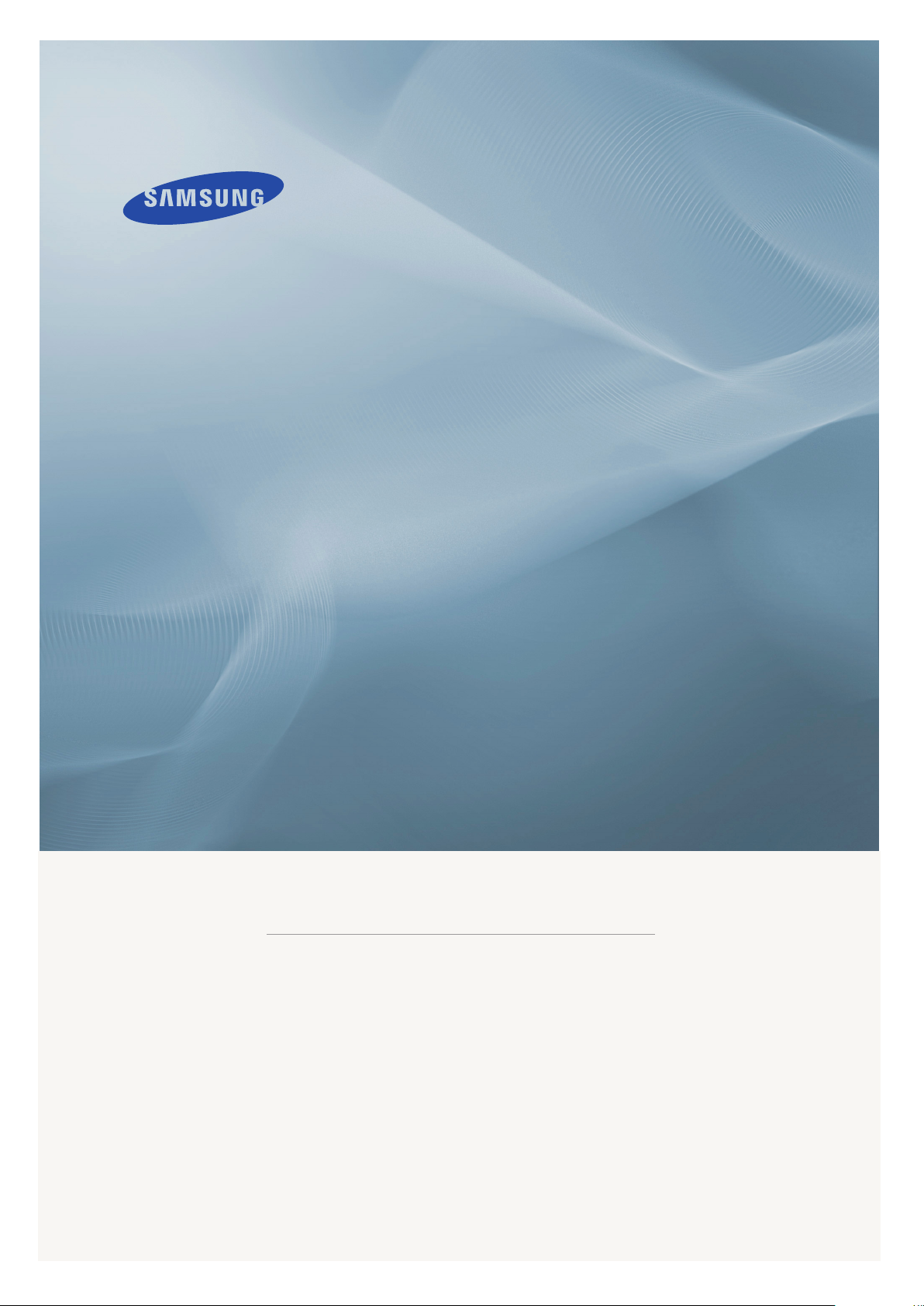
LCD MONITOR
quick start guide
275TPLUS
ii
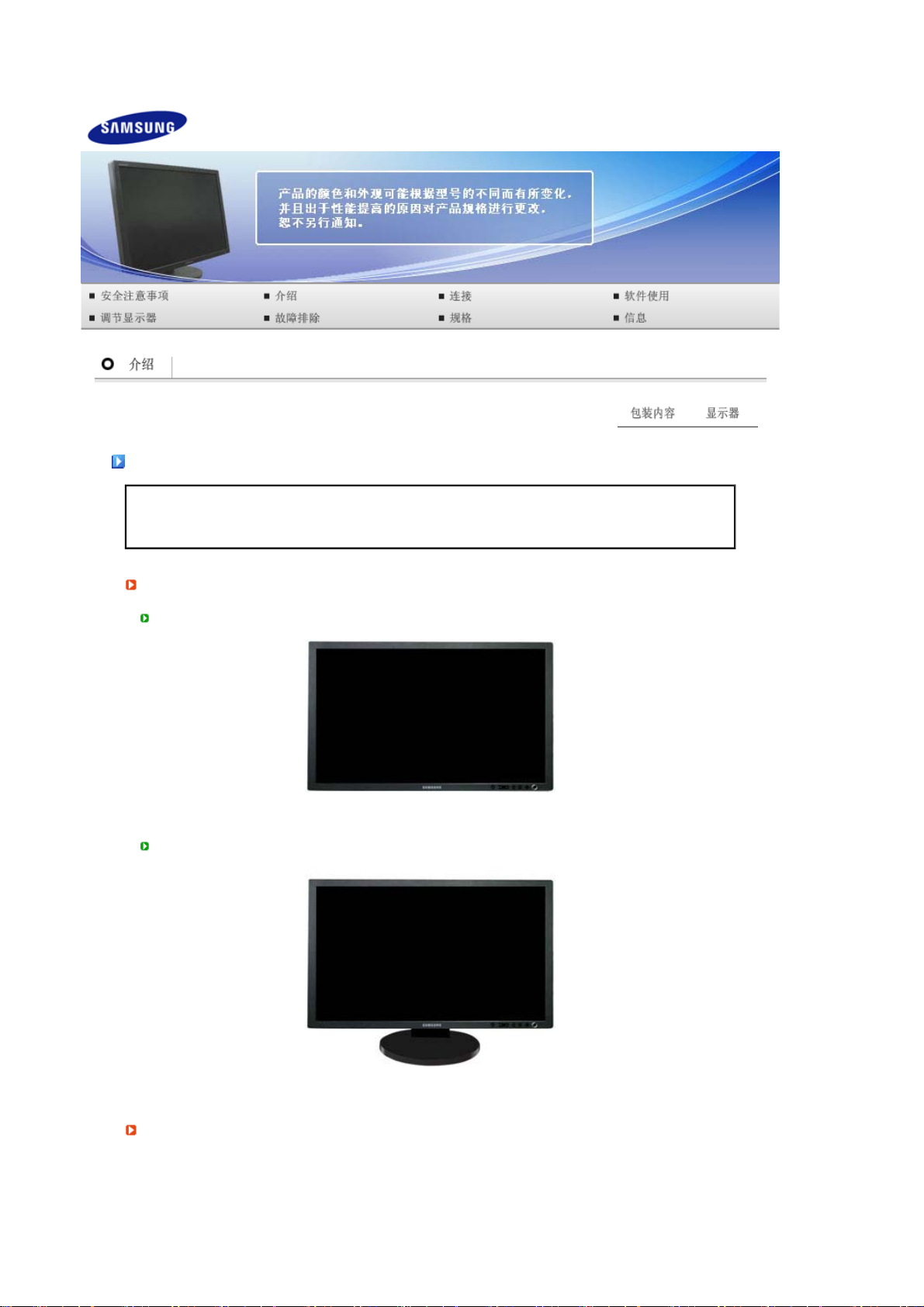
包装内容
开箱
不带支架
带支架
请你一定检查一下与你的显示器在一起的是否还有以下物品。
如果缺少任何一项,请与你的经销商联系。
请联系当地经销商要购买选配件。
显示器
显示器和滑动支架
手册
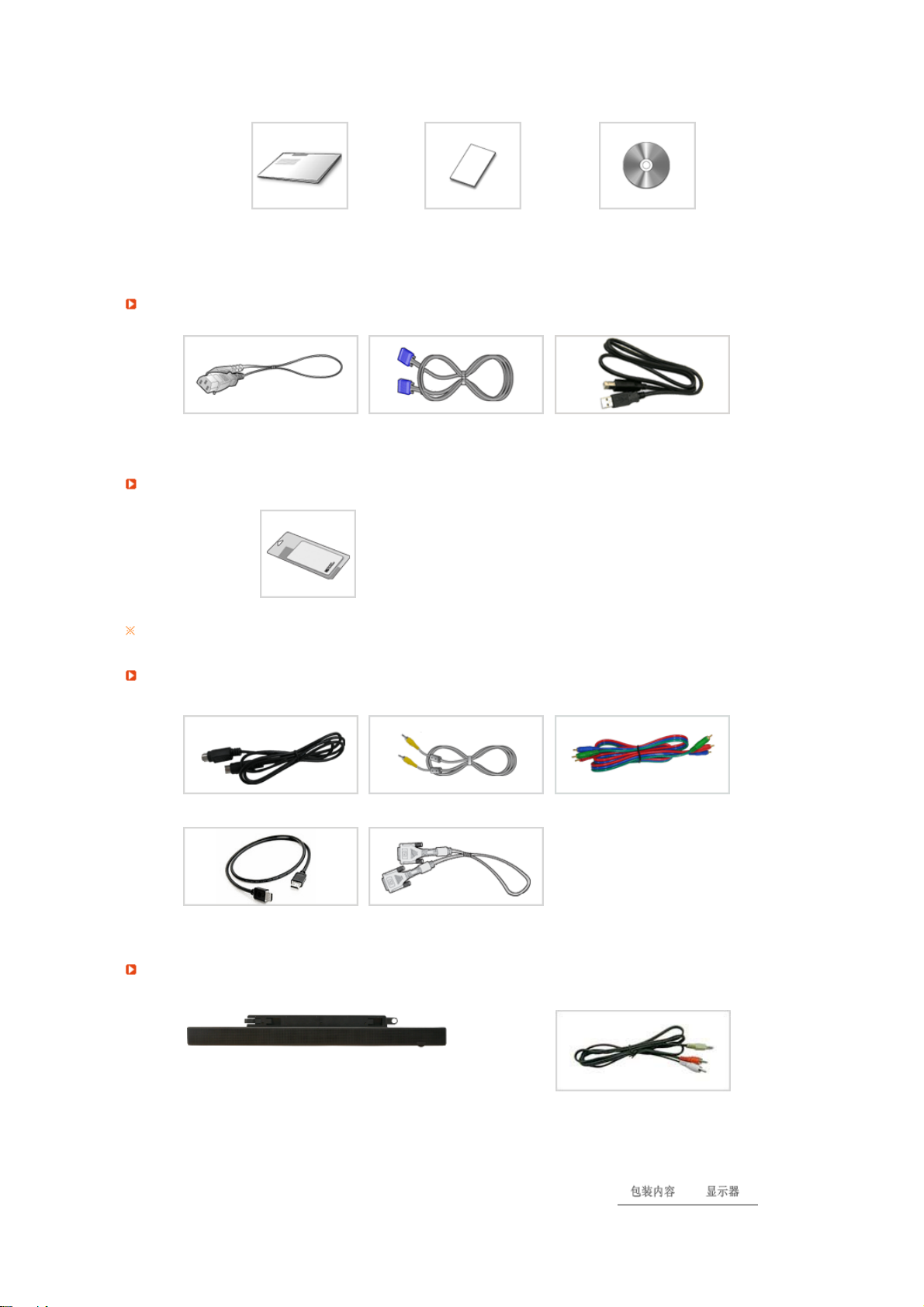
电缆
快速安装指南
保修卡
(
不是在所有地区都有
用户指南, 显示器驱动程序
)
Natural Color 软件,
MagicTune™
,
软件
电源线 信号电缆
其他
仅作为一项独特的产品功能适用于高度抛光的黑色产品。
另行销售
S-Video
清洁布
缆线
Video
USB
缆线
缆线
组合视频电缆
扬声器套件(选项
HDMI
)
缆线
扬声器
DVI-D
缆线
RCA
至立体声 缆线

显示器
前面板
MENU
按钮
]
调节按钮
PC/DVI(PC) :
MagicBright™
按钮
[]
AV /S-Video /
分量输
[
]
[
OSD
打开
这些按钮让你选择突出并调整菜单里的一些项目。
MagicBright™
功能。 目前有 7 种不同的模式 : 个人设定、文本显示、畅游互联网、
游戏机、运动 和 剧场、动态对比度 。 每一种模式都有预设的亮度值。
您只需按
1)
2)
3)
4)
5)
6)
7)
>>
该显示器在出厂时已经预置了 4 种自动图像设置(“动态”、“标准”、“剧场”
和“个人设定”)。您可以激活“动态”、“标准”、“剧场”或“个人设定”。
菜单。 也可用于退出
是一种可以根据正在收看的画面内容提供最佳观看环境的新
'MagicBright™'
个人设定
尽管这些预配置值经过我们工程师精心挑选,但可能还是无法完全适合
您的视觉(取决于您的个人偏好)。
如果是这样,请使用
整。
文本显示
用于文档或者包含很多文本的作品。
畅游互联网
用于带有文本和图形混合画面。
游戏机
用于观看游戏等动画图像。
运动
用于观看体育比赛等动画图像。
剧场
用于观看
动态对比度
动态对比度用于自动检测输入视频信号的分配情况,并自动进行调整,
以获得最佳对比度。
点击这里以观看动画剪辑。
DVD 或 VCD
OSD
OSD
菜单或返回到上一级菜单。
按钮,即可从 7 种设置中任意选择一种。
(屏幕显示)菜单,对亮度和对比度进行调
等电影。
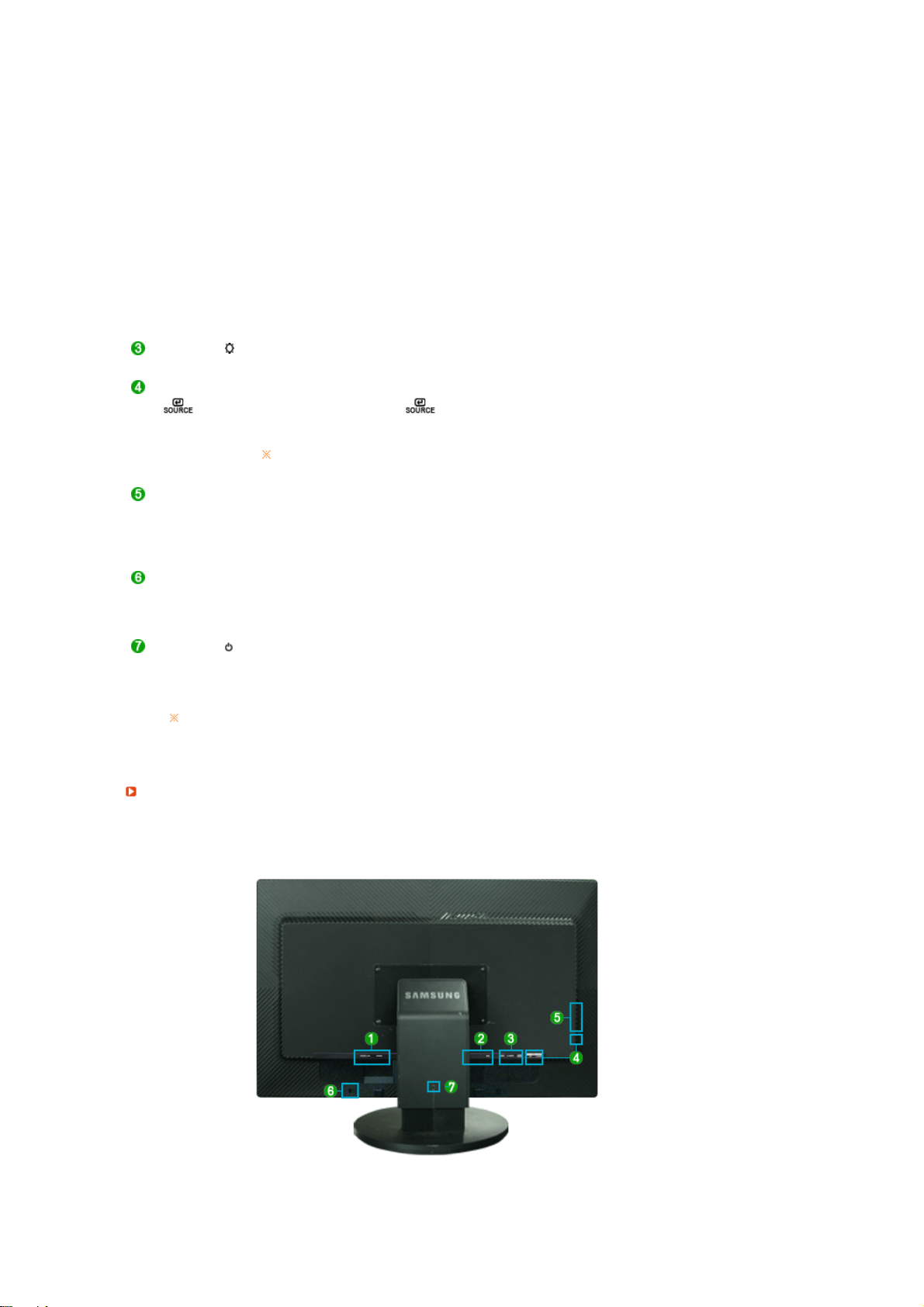
/HDMI :
入
式按钮
您可以选择“个人设定”,可自动恢复您的个性化图像设置。
模
1)
动态
选择这种模式查看图像比在“标准”模式下查看更清晰。
2)
标准
在周围亮度充足时选择这种模式。在这种模式下同样可以清晰地查看图像。
3)
剧场
在周围亮度较暗时选择这种模式。这种模式可以节电,同时可减轻眼部疲劳。
4)
个人设定
在您需要根据个人喜好调整图像时选择这种模式。
>>
点击这里以观看动画剪辑。
亮度按钮
输入按钮
] /
SOURCE
[]
当屏幕上没有
>>
点击这里以观看动画剪辑。
[
用于选择
在关闭
按钮
(
当按下信号源按钮改变输入模式时,在屏幕的左上角会出现一条消息显示
当前模式 —
OSD
时,按下按钮可以调节亮度。
OSD
OSD
的时候,推动
菜单。
/
PC、DVI、AV、S-Video
''
按钮,然后选择视频信号。
和 分量输入 输入信号。
只可在已连接到显示器的外部设备之间更改信号源。
AUTO
按钮
>>
点击这里以观看动画剪辑。
(
仅在
当按
PC
模式下可用
'AUTO'
按钮时,“自动调整”屏幕出现,如中央的动画屏幕所示。
)
按下就可以自调节到传入计算机信号。粗调、微调和位置的值是自动调节
的。
PIP
按钮
电源按钮
电源指示灯
>>
点击这里以观看动画剪辑。
(
PC/DVI(PC)
仅在
在 PC或
PC和DVI
片。
使用这个按钮来打开或关闭显示器。
[]
DVI
模式下从画中画画面中查看来自 AV、
模式下可用
模式下,在
这能使您看到系统的整个电源状态。更多信息,请参阅
分。
)
PIP
(画中画)模式中打开视频屏幕。您可以在
S-Video
有关节电功能的进一步信息请看手册里说明的节电器。
为了节省能量,当你不需要用显示器,或者长时间不需要去碰它的时候就把它关掉。
后面板
)
或分量输入的图
PowerSaver (
节能模式)部
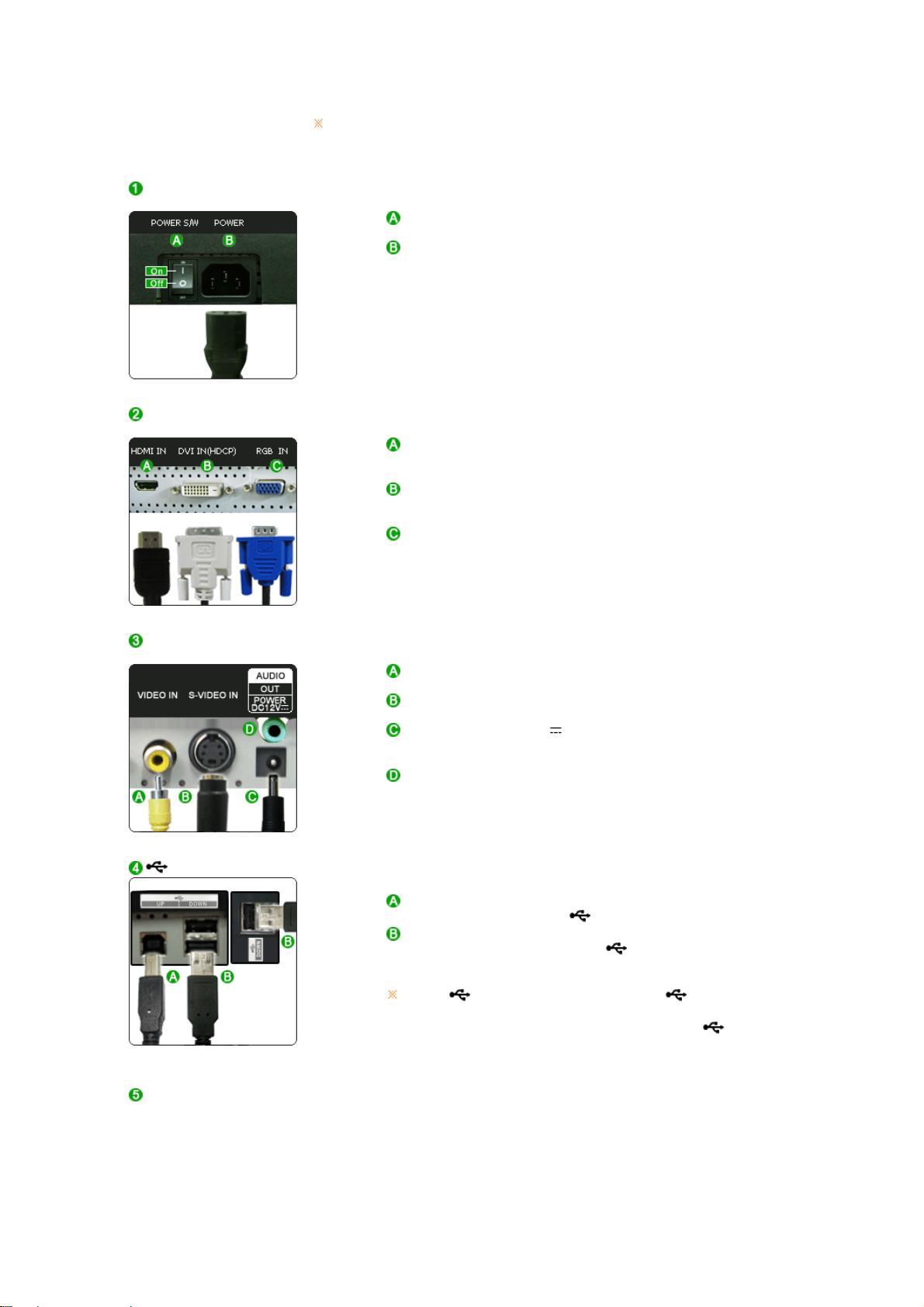
A
A
端
POWER S/W / POWER
每个显示器的后面板配置有可能不同。
POWER S/W
:
使用这个按钮来打开或关闭显示器。
POWER
:
请把显示器的电源插到显示器背后的电源端口上。
HDMI IN / DVI IN(HDCP) / RGB IN
HDMI IN
: 用 HDMI
设备的
缆线连接显示器后部的
HDMI
端口。
DVI IN(HDCP)
: DVI IN(HDCP) (
DVI IN
背面的
节目源 : 数字
端口。
RGB IN
:
将信号线连接至显示器背面的
VIDEO IN / S-VIDEO IN / AUDIO POWER / AUDIO OUT
VIDEO IN
:
外部设备 (视频) 输入端口
S-VIDEO IN
:
外部设备
(S-Video)
输入端口
UDIO POWER (DC 12V )
:
将扬声器的电源线连接到显示器的
电源)端子。
UDIO OUT
:
在使用
HDMI
缆线将外部设备连接至显示器时,您必须使用
立体声缆线连接显示器的
SPK
端口(黄绿色的音频输入端口),以听到来自
面的音频。
USB
连接端口
UP (USB
: 用 USB
上游端口
缆线连接显示器的
DOWN (USB
: 用 USB
缆线连接
)
下游端口
USB
备。
要使用
(
下游缆线,)连接到 PC。
请确保使用此显示器随附的
端口与计算机的
DOWN
(下游端口),您必须将
USB
COMPONENT IN
z 使用组合视频缆线(
端口连接至
Y, P
Y, PB,PR
B,PR
输入端口。
) : 将 DVI
15 针 RGB IN
AUDIO OUT
)
显示器的
USB
端口。
DVD/DTV
)将
HDMI IN
端口和数字输出
电缆连接至显示器
接口。
AUDIO POWER
(音频
端口和专用扬声器的
HDMI
UP
端口和计算机的
DOWN
USB
端口和
UP
电缆连接显示器的
机顶盒的视频输出
画
USB
UP
